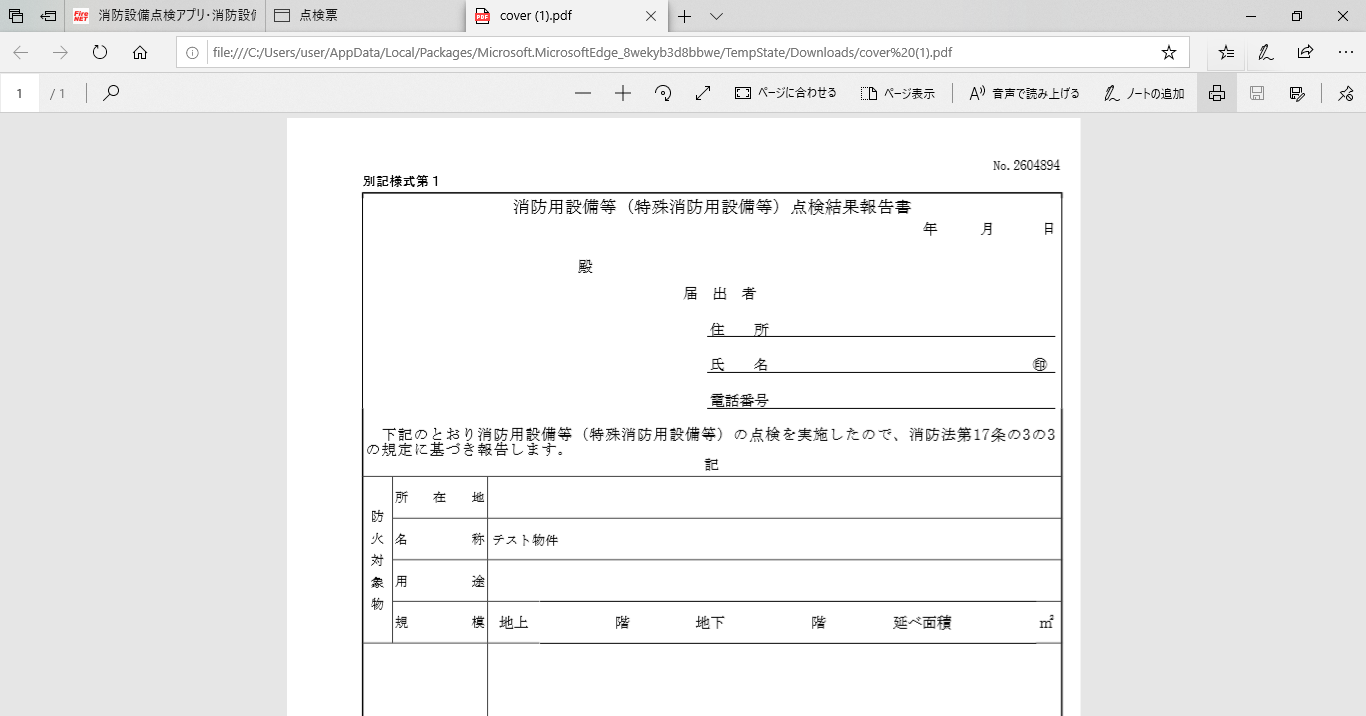クイックスタートガイド
▼ クリックで項目まで移動できます。
1. 物件の追加 2. プロジェクトの追加 3. 点検票(着工届・設置届)の追加 4. 印刷
まずは基本的な流れを見て操作に慣れていきましょう。
1. 物件 → 2. プロジェクト → 3. 点検票 → 4. 印刷
(詳細な設定・入力などは省いています。詳しくは各ページをご覧ください)
▼ クリックで項目まで移動できます。
1. 物件の追加 2. プロジェクトの追加 3. 点検票(着工届・設置届)の追加 4. 印刷
まずは基本的な流れを見て操作に慣れていきましょう。
1. 物件 → 2. プロジェクト → 3. 点検票 → 4. 印刷
(詳細な設定・入力などは省いています。詳しくは各ページをご覧ください)
物件は、建物の名称などに相当するデータです。
(1)[物件検索]をクリックします。 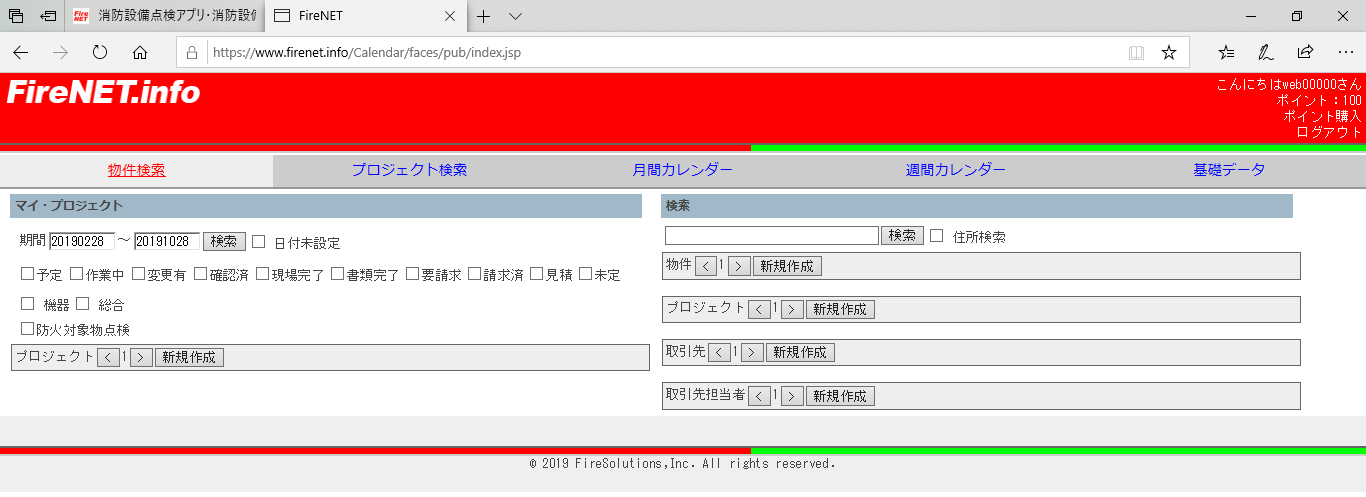
(2)[新規物件追加]ボタンをクリックします。
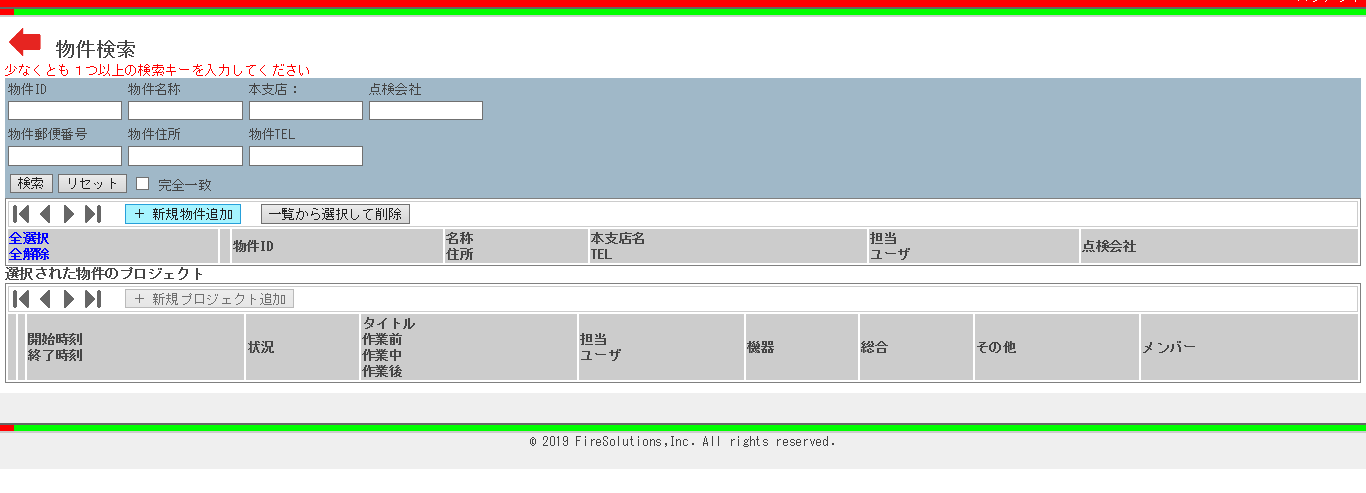
(3)名称★に任意の文字(ここではテスト物件)を入力し、[追加]ボタンをクリックします。
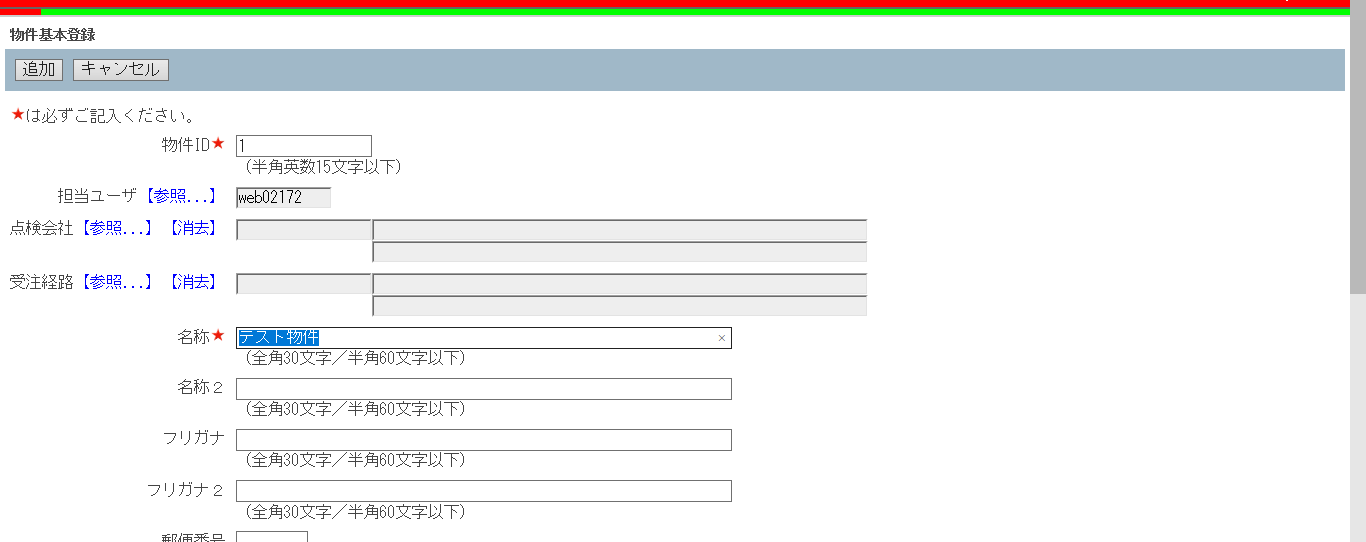
物件が追加されました!
1回ごとの点検や改修工事などをプロジェクトとして登録します。
(1)[新規プロジェクト追加]をクリックします。 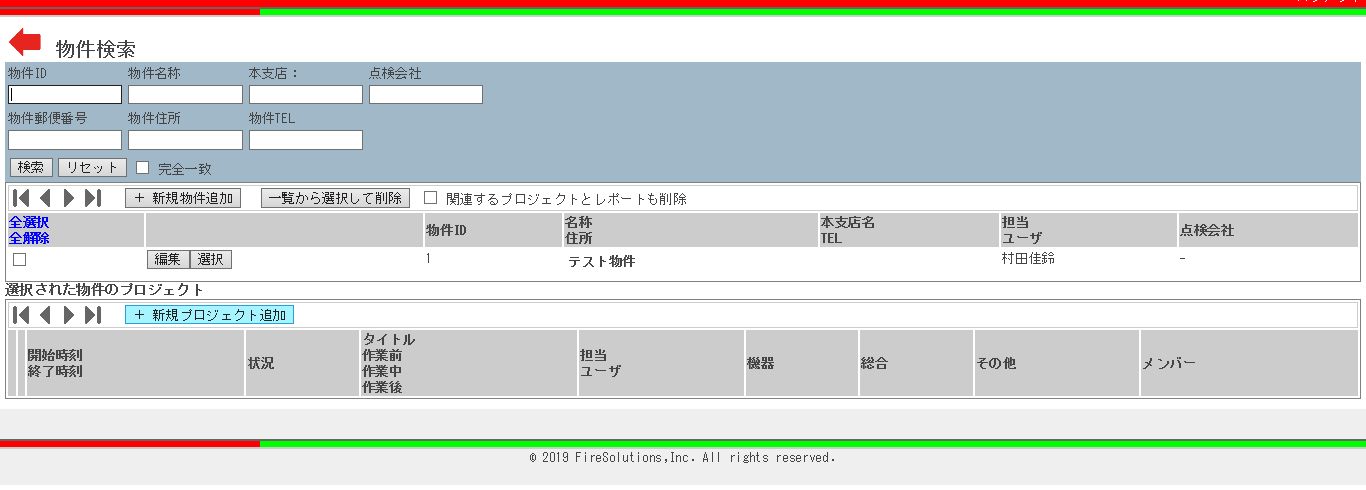
(2)[追加]ボタンをクリックします。
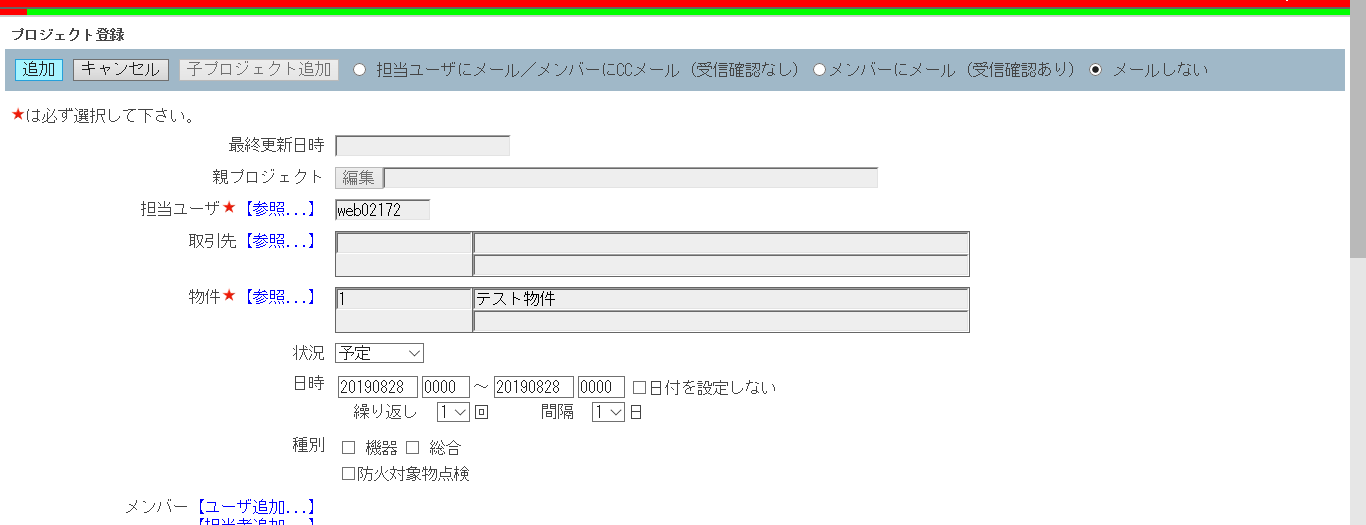
プロジェクトが追加されました!
(1)[点検票]をクリックします。 ※着工届・設置届の場合は[各種帳票] 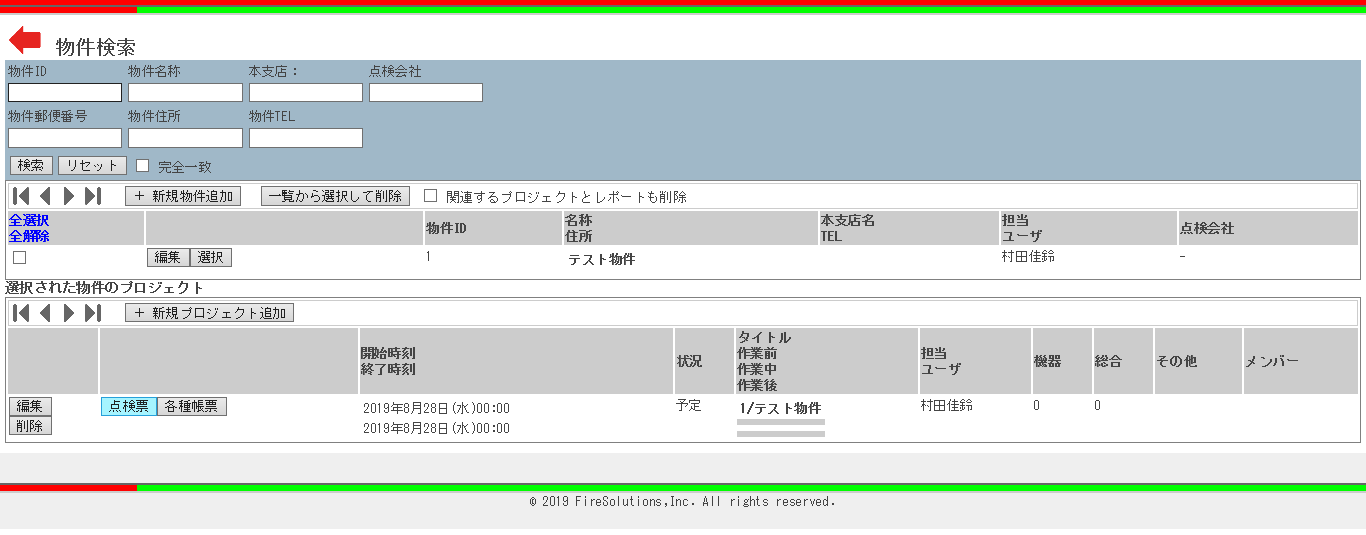
(2)[追加]タブをクリックします。
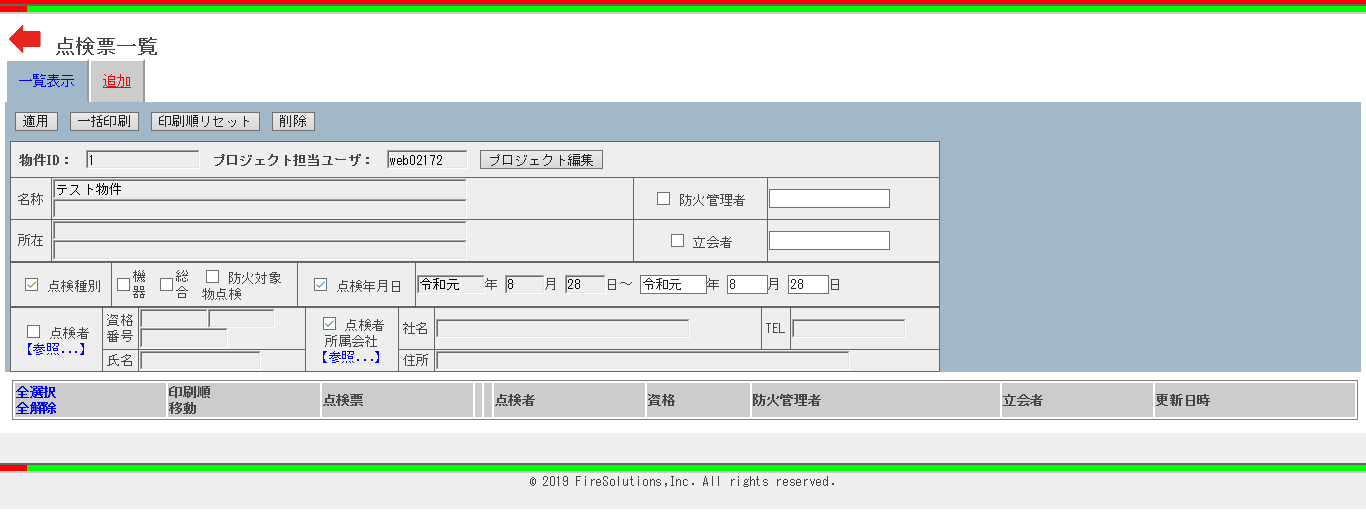
(3)左の様式候補から任意の様式を選択し、[追加〉〉]ボタンをクリックします。
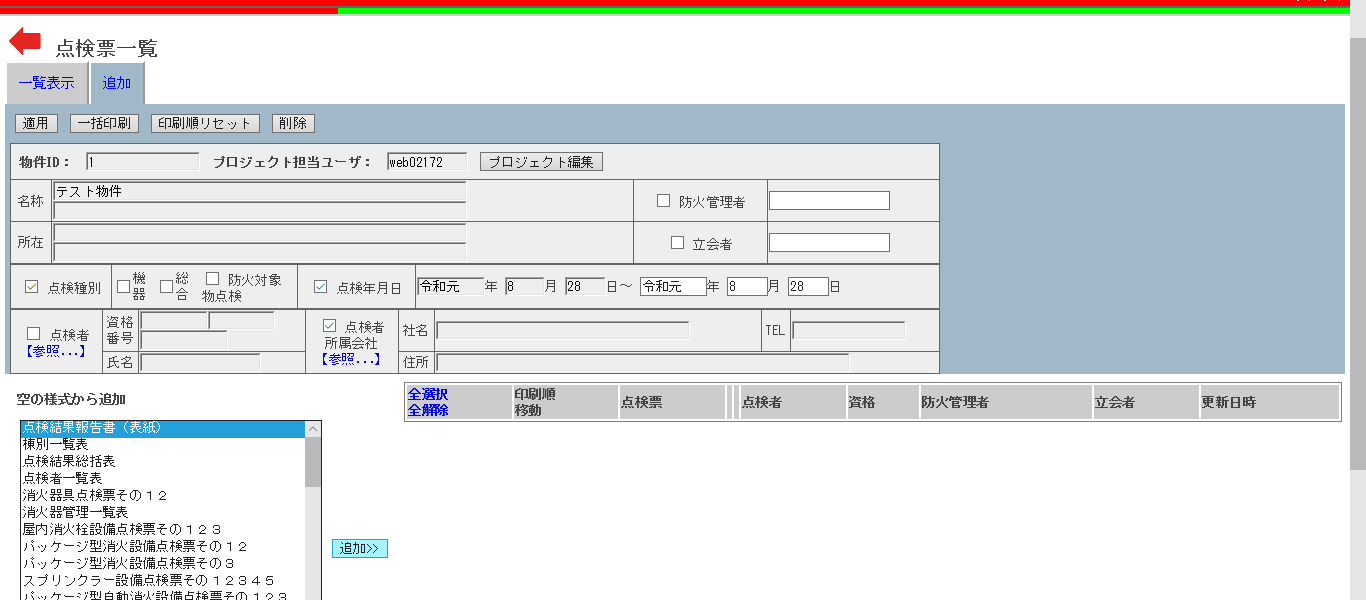
(4)[編集]ボタンをクリックします。
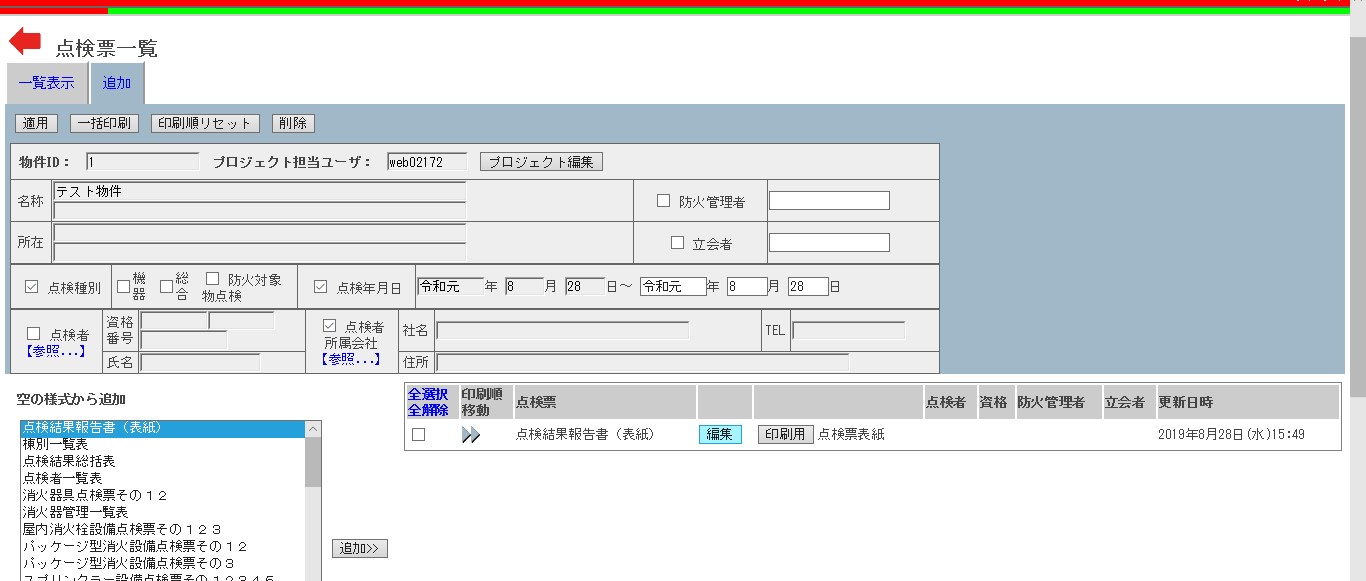
(5)[保存]ボタンをクリックします。
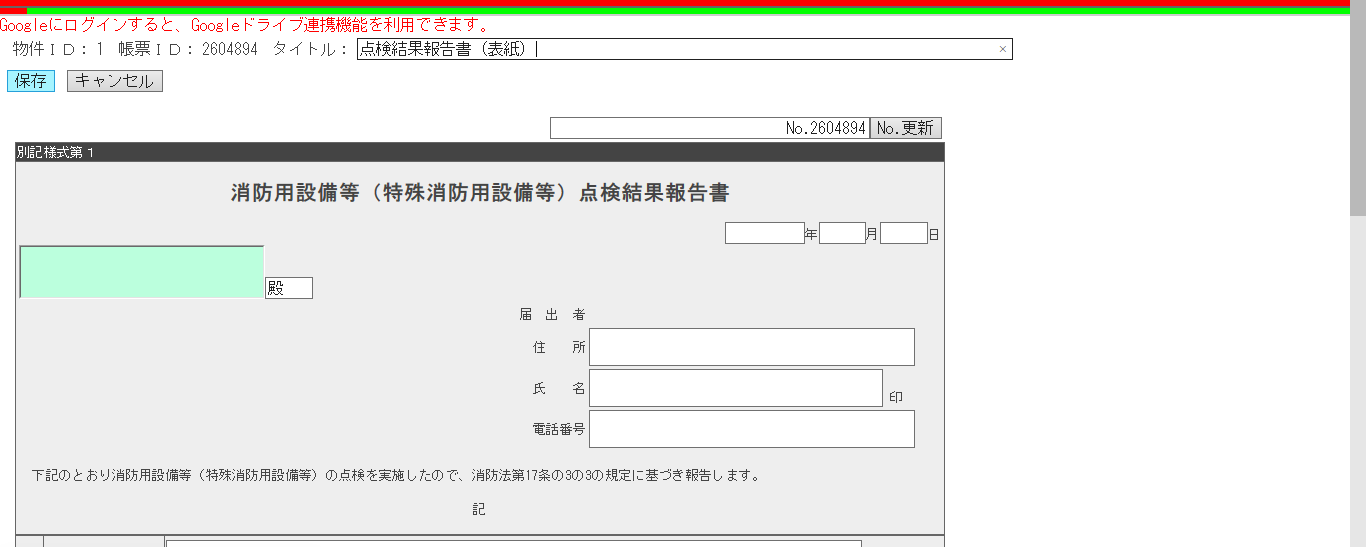
点検票が保存されました!
(1)[印刷用]ボタンをクリックします。
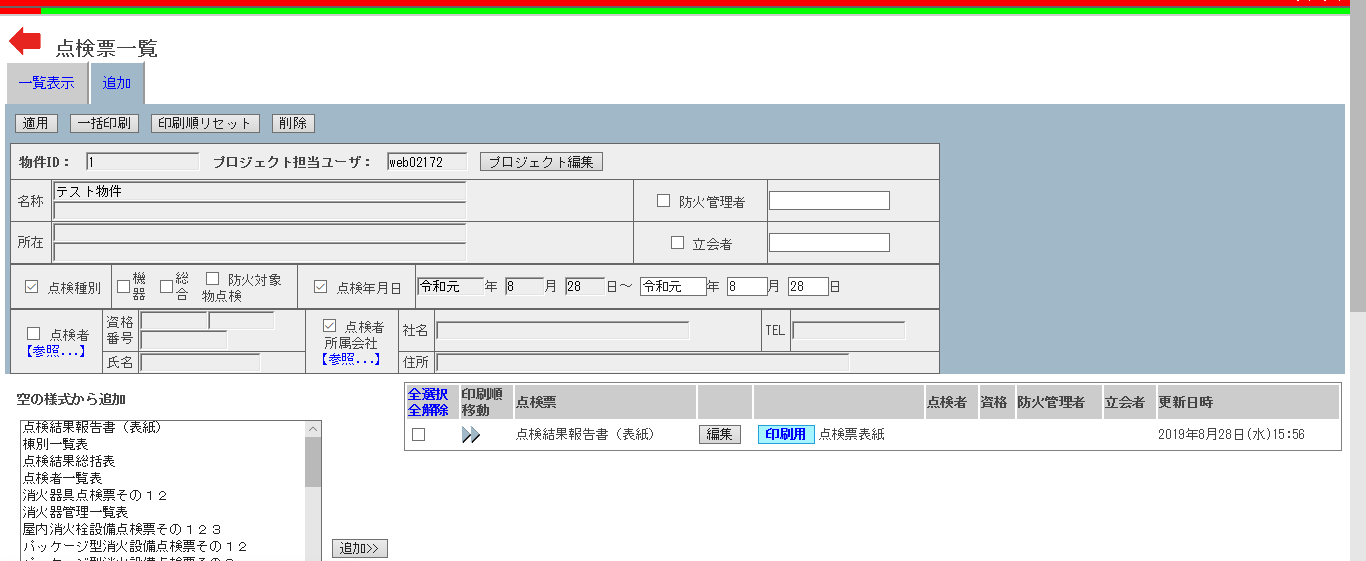
(2)ダイアログの[開く]をクリックします。
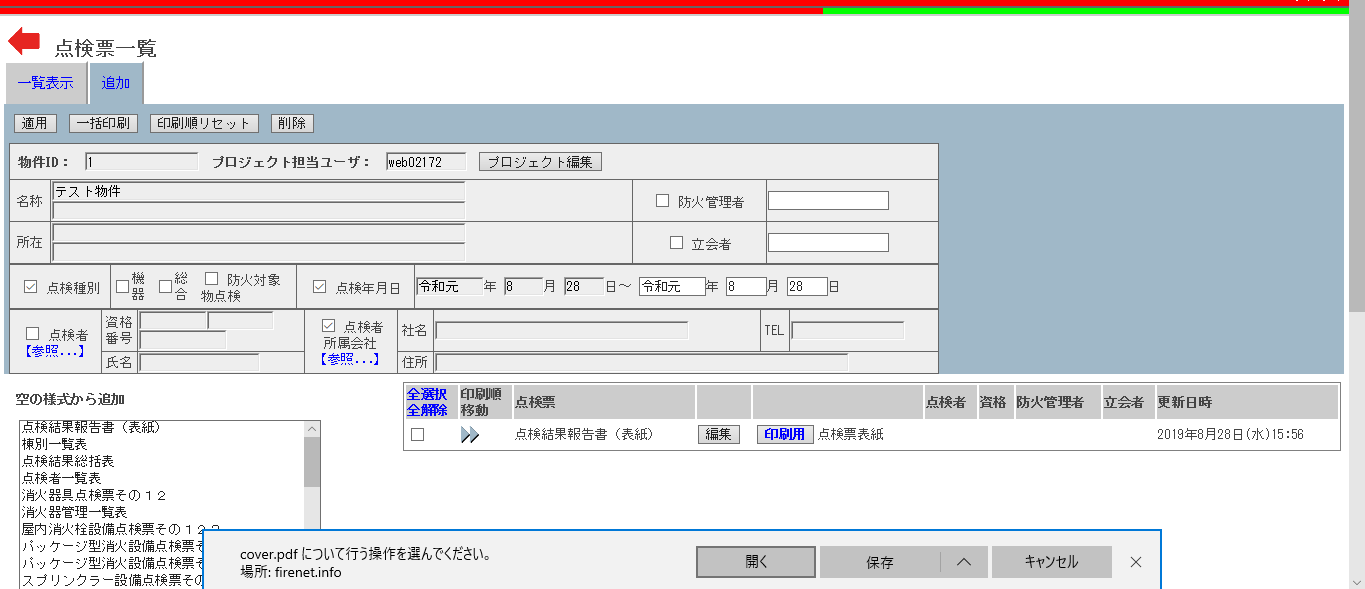
(3)開いたPDFを印刷します。